以海南大学的校园网为例,手把手教你设置无线路由器,正确连接猫,实现校园网!

工具/原料
至少一台笔记本电脑,猫,路由器,网线两根(其实一根也行)
方法/步骤
1、首先去找学校的网管(海大的话在“社团一条街”那里)要一个猫,开几个账号,并在自助机里往账号充网费(看宿舍多少人要用网),在宿舍的一个角落(靠门处)可以找到电话线插口,一般已经连接好一条电话线了,给它取个名为A线。

2、将A线连接猫,然后在猫的另一个插口:用一条网线B线一端连接猫,一端连接无线路由的wan口(wan口接外网用的),(这条网线其实可以省略掉,可以由下一个步骤的C线在设置好路由器后代替即可,所以说材料是至少一根网线)

3、再用一条网线C一端连接路由的lan口(一般有四个,随便选一个),另一端连接一台笔记本。

4、把所以开关都打开,这里特指无线路由还有猫,他们都自带电线和插头可以插插座里(最好买个排插咯),要插好电才能运作!(图上有标出电线)

5、然后就是设置路由器咯,这里以win7为例子!(此步骤可选,略过的话必须在第六步中设置ssid和密码):先打开网络和共享中心,选择设置连接或网络,然后开始设置,然后如果你的路由器设置没有问题,那么你将会看到它的显示里出现路由器信息!按照步骤设置好!
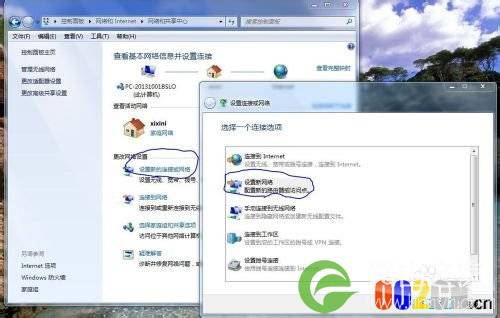
6、然后打开电脑的浏览器,输入192.168.1.1登陆无线路由,选择pppoe,其他的设置在第5步里已经有了,如果没有的话,必须设置无线路由的SSID名称,并设置安全级别和密码;记得关掉dhcp功能。将电脑网络IP均设为自动获取。
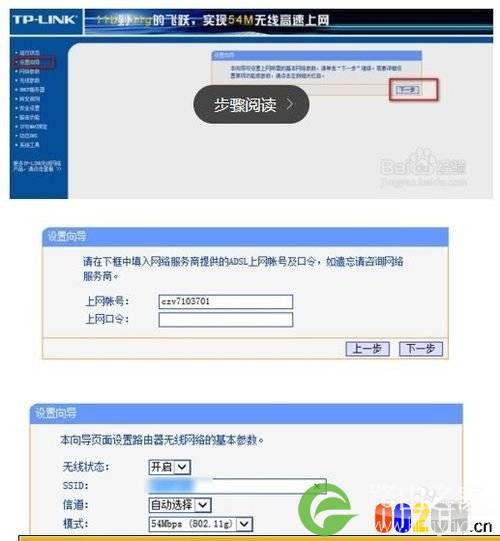
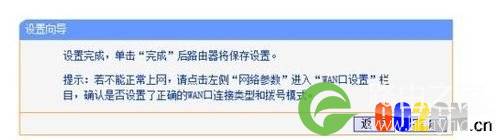
7、试下能不能上网,不能的话看下去:。。需要注意的是,在win7系统里,有可能你选了自动分配,结果电脑根本没帮你分配到不与学校dhcp冲突的ip,此时,你应该先:开始-运行-输入cmd-输入ipconfig 由此查看ip,在海大的校园网里,应该分配到的是172.16开头的ip,如果你的是192.168(比如)就错了。(比如下面的就有问题了。。。)

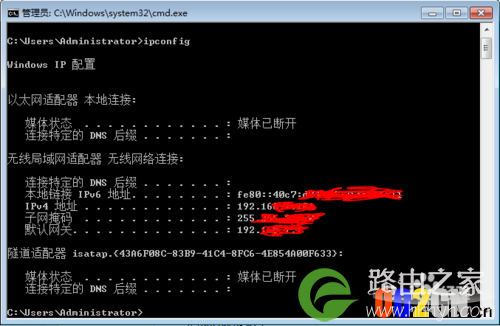
8、win7里,想要获得动态ip,我的一个方法已经试过了,你们也试试看:首先,把“自动获得ip地址”改选成“使用下列的ip地址”。。然后自己随便输入ip,保存,关机,重启,再重新选择“自动获得ip地址”,关机,重启。。。接着,开始-运行-输入cmd-输入ipconfig 由此查看ip是不是变成了172.16开头的。。。是的话就成功了。
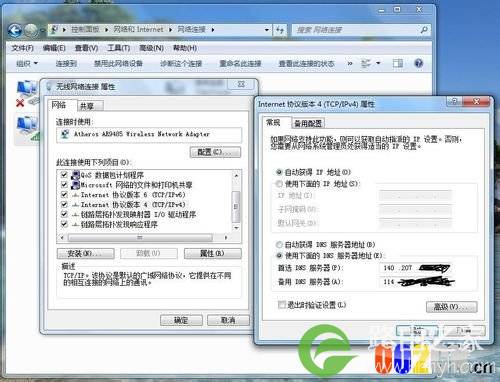
END
以上就是设置路由器、猫的正确连接方法及ip动态获取,实现校园网的方法,大家看明白了吗?希望对大家有所帮助!
原创文章,作者:网络,如若转载,请注明出处:https://www.224m.com/16331.html

